NextDNS

Resumen de la herramienta
NextDNS es un servicio de DNS personalizado que permite aplicar filtros de seguridad y control parental a toda la red doméstica o a dispositivos individuales.
Las DNS (siglas de Sistema de Nombres de Dominio) actúan como una “guía telefónica de Internet”. Cuando escribimos una dirección web como www.google.es , el DNS se encarga de traducir ese nombre en una dirección IP que los dispositivos necesitan para encontrar y acceder a la página web correspondiente.
Funciona como una capa adicional entre el dispositivo y el acceso a Internet, bloqueando el acceso a contenido inapropiado, páginas peligrosas o servicios no deseados. Es útil tanto para proteger a menores como para gestionar el uso de la red.
Listado de funcionalidades:
Requisitos mínimos:
- Crear una cuenta gratuita en https://nextdns.io
- Cualquier dispositivo compatible con esta aplicación
Funcionalidades en detalle
- Modalidades de configuración
NextDNS permite configurarse de diversas formas utilizando un mismo identificador (ID), lo que significa que, con una única cuenta gratuita, es posible aplicar sus funciones en varios dispositivos. A continuación, se describen las principales modalidades de configuración:
1. A nivel de dispositivo o equipo: Se puede instalar en sistemas Android, iOS, Linux, macOS o Windows, e incluso navegadores. Esta opción permite proteger todo el tráfico del dispositivo, incluidos navegadores y aplicaciones.
También existe la posibilidad de configurar las direcciones DNS de forma manual, sin necesidad de instalar ninguna aplicación, aplicándose así la protección igualmente a todo el equipo.
2. A nivel de navegador: Si se desea proteger únicamente la navegación web, NextDNS puede configurarse directamente en navegadores compatibles como Google Chrome, Mozilla Firefox, Opera, Safari y Microsoft Edge. En este caso, será necesario aplicar la configuración individualmente en cada navegador.
3. A nivel de enrutador: Al configurar NextDNS directamente en el router, todos los dispositivos conectados a esa red doméstica quedarán protegidos automáticamente, sin requerir configuraciones adicionales en cada equipo.
Acceso a la configuración
Independientemente de la modalidad elegida, el proceso de configuración se inicia desde el navegador web, para ello:
1. Abre el navegador y accede a https://my.nextdns.io/
2. Inicia sesión o crea una cuenta gratuita.
3. En la pestaña ‘Instalación’, localiza la sección ‘Endpoints’.
4. Copia tu ID de configuración personal.
Introducción del ID en cada plataforma:
- Windows y macOS: copia el ID y pégalo en la aplicación instalada en el campo correspondiente.
- iOS y Android: selecciona la opción ‘Use custom configuration’ dentro de la aplicación y pega el ID.
Es recomendable anotar las direcciones IP (DNS1 y DNS2) que ofrece NextDNS, ya que podrían ser necesarias si se opta por una configuración manual.
¿Qué son estas direcciones?
Son unos números que identifican los servidores de NextDNS, y permiten que el dispositivo se conecte correctamente a sus funciones de filtrado. Si decides configurar NextDNS manualmente (sin instalar su aplicación), necesitarás introducir estos números en la configuración del dispositivo o del router.
Configuración manual por sistema operativo
Android
Opción 1: DNS privado (sin instalar app)
1. Ve a ‘Ajustes’ > ‘Redes e Internet’ > ‘Avanzado’ > ‘DNS privado’.
2. Selecciona la opción ‘Nombre de host del proveedor de DNS privado’
3. Introduce id.dns.nextdns.io y pulse ‘Guardar’.
Nota: id deberá ser cambiado por el id real, es decir, si nuestro id fuera 111aaa, deberemos introducir 111aaa.dns.nextdns.io
Opción 2: DNS por IPv4 (con IP vinculada)
IPv4 es un tipo de dirección que usan los dispositivos para conectarse a Internet, parecida a un número de teléfono.
1. Ve a ‘Ajustes’ > ‘Wi-Fi’.
2. Mantén presionado la red a la que estás conectado y pulsa ‘Modificar red’.
3. Cambiar la configuración de IP de ‘Protocolo DHCP’ a ‘IP estática’.
4. Introduce en DNS1 y DNS2 las direcciones IP proporcionadas por NextDNS durante la instalación.
iOS
Configuración mediante IPv4 con IP vinculada:
1. Ve a ‘Ajustes’ > ‘Wi-Fi’.
2. Pulsa el icono ⓘ en el lado derecho de la red Wi-Fi en la que estás conectado.
3. Pulsar en ‘Configurar DNS’
4. Selecciona la opción ‘Manual’
5. En la lista de servidores DNS introducir en DNS1 y DNS2 las direcciones IP proporcionadas por NextDNS durante la instalación.
Windows
Configuración mediante IPv4 con IP vinculada:
1. Haga clic en el menú Inicio, vaya al ‘Panel de control’
2. Dirígete a ‘Redes e Internet’ > ‘Centro de redes’ > ‘Recursos compartidos’.
3. Cambia la configuración del adaptador
4. Haga clic con el botón derecho del ratón en la red Wi-Fi en la que estás conectado y pulsa en ‘Propiedades’.
5. Seleccione’ Protocolo de Internet versión 4 (TCP/IPv4)’.
6. Pulse en ‘Propiedades’.
7. Pulsa sobre ‘Usar las siguientes direcciones de servidor DNS’ e introduce en DNS1 y DNS2 las direcciones IP proporcionadas por NextDNS durante la instalación.
macOS
Configuración mediante IPv4 con IP vinculada:
1. Abre ‘Ajustes del sistema’, a continuación, pulse en ‘Red’.
2. Selecciona la red a la que estás conectado.
3. Pulse en ‘Avanzado’ y ve a la sección ‘DNS’.
4. En la lista de servidores DNS añade en DNS1 y DNS2 las direcciones IP proporcionadas por NextDNS durante la instalación.
5. Acepta los cambios.
- Opciones de seguridad
Esta herramienta permite activar diferentes capas de seguridad para proteger los dispositivos de accesos maliciosos, anuncios engañosos y rastreadores. Estas son algunas de las principales opciones que se pueden activar desde el panel de configuración:
- Bloqueo de dominios maliciosos: impide el acceso a sitios web utilizados para estafas, fraudes, phishing, malware o secuestro de dispositivos.
- Bloqueo de anuncios y rastreadores: evita la carga de publicidad invasiva y detiene la recopilación de datos por parte de terceros.
- Protección contra typosquatting: detecta y bloquea sitios maliciosos que imitan dominios legítimos con errores tipográficos (por ejemplo, gogle.com en lugar de google.com).
- Bloqueo de redes sociales o servicios concretos: es posible bloquear selectivamente plataformas como TikTok, Discord, Telegram, WhatsApp o servicios de mensajería, videojuegos, etc.
Todas estas funciones pueden activarse o desactivarse individualmente desde la sección de ‘Seguridad’ en el panel de control de NextDNS.
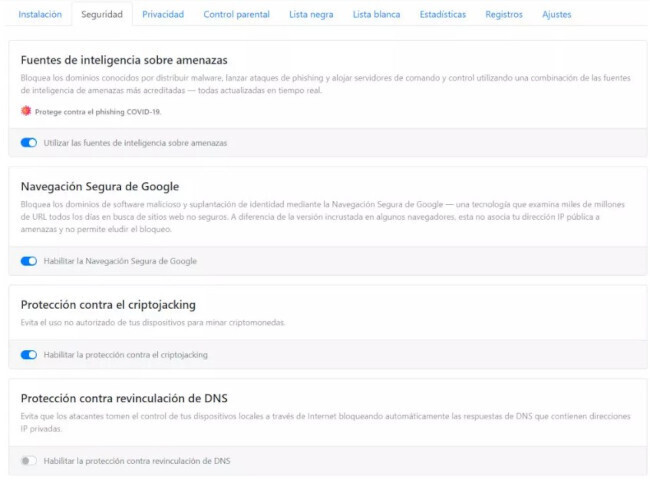
- Configuración de privacidad
NextDNS ofrece funcionalidades específicas para proteger la privacidad familiar durante la navegación:
Lista de bloqueo: esta opción permite añadir listas para bloquear anuncios y rastreadores. Por defecto, ya viene incluida una lista, pero se pueden añadir más pulsando en ‘Añadir una lista de bloqueo’.
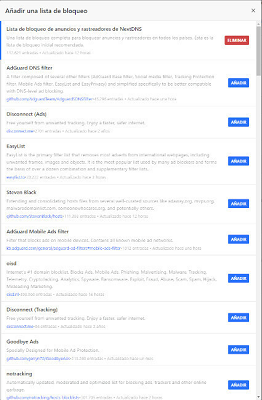
Protección de rastreo nativo: bloquea aplicaciones que puedan estar instaladas u ocultas en el dispositivo y que puedan rastrear la actividad del usuario, como el historial de navegación, ubicaciones o cualquier texto que escriba.

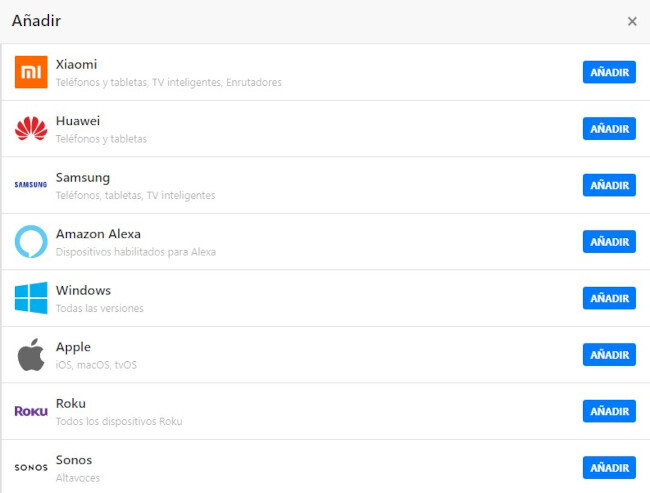
Bloquear rastreadores de terceros enmascarados: al activar esta opción, se detectan y bloquean rastreadores que intentan recopilar información del usuario (hábitos de navegación, uso de redes sociales, etc.) mediante código oculto en las páginas web.

Permitir enlaces de afiliado y rastreo: permite decidir si se autoriza o no el acceso a enlaces y el rastreo por parte de dominios afiliados. A veces, una página web incluye contenido comercial con enlaces a productos de otras tiendas online: estos son conocidos como enlaces de afiliados.

- Configuración de control parental
El panel de control parental permite a las familias establecer límites y reglas de uso para los/as menores:
Bloqueo de sitios web, aplicaciones y juegos: es posible restringir el acceso a páginas de apuestas, contenido adulto, redes sociales, videojuegos, foros, etc. Al hacer clic en ‘Añadir’ se bloquea la aplicación seleccionada.
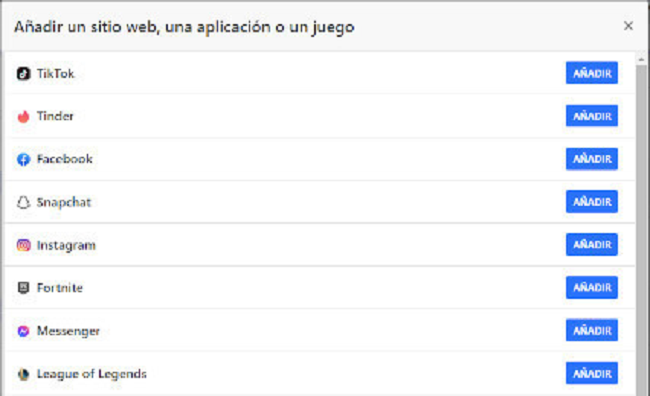
Categorías: a diferencia con la función anterior, se pueden restringir categorías ya existentes para sitios webs y aplicaciones.
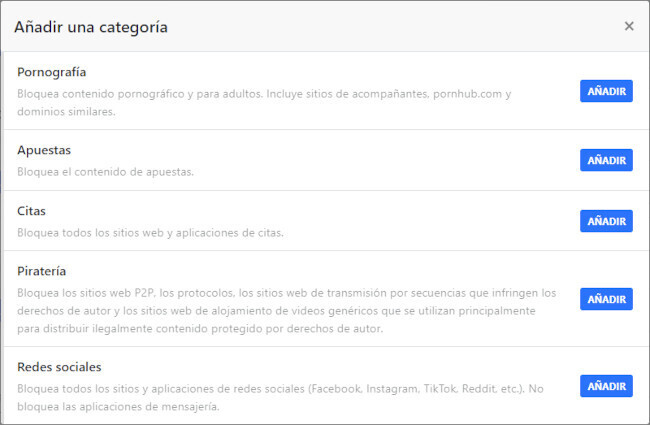
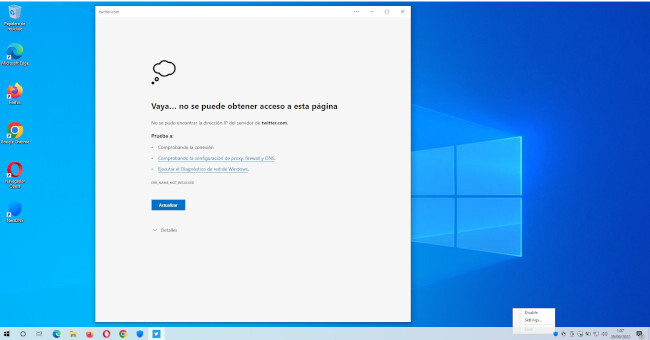
Programación horaria: permite definir franjas horarias en las que ciertos servicios quedarán libres las categorías que no se hayan filtrado previamente.
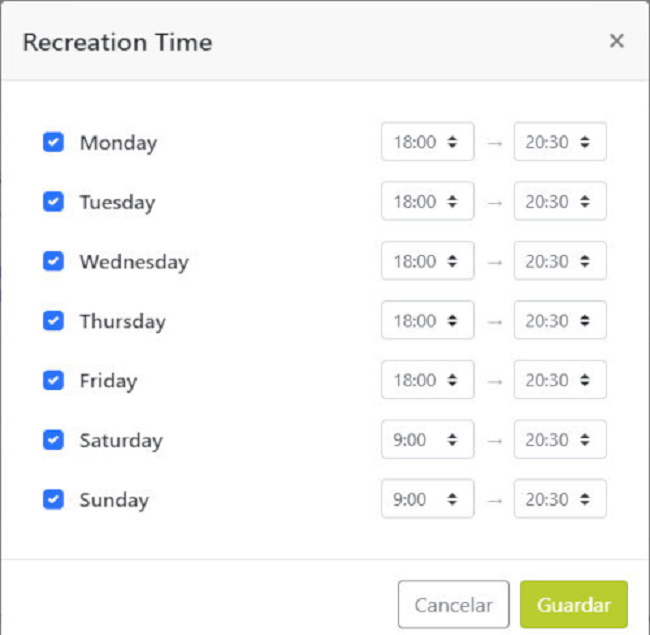
Redirección de búsquedas seguras: fuerza la activación del modo ‘Safe Search’ en buscadores como Google, Bing o DuckDuckGo.

Filtro de YouTube restringido: aplica automáticamente el modo restringido en YouTube para evitar que los/as menores accedan a contenido inapropiado.

Bloquear los métodos de derivación de bloque. Al activarse impedirá que se evite el filtrado de DNS que aplica la herramienta, mediante métodos de derivación como utilizar una VPN (herramienta que crea una conexión segura y privada entre tu dispositivo e Internet. Funciona como un “túnel cifrado” que protege tus datos mientras navegas, especialmente útil cuando usas redes Wi-Fi públicas.) o un navegador como Tor.

- Creación de listas blancas y negras
Además de las categorías generales de contenido, NextDNS permite gestionar el acceso a sitios web específicos mediante listas personalizadas:
- Lista blanca: sirve para permitir el acceso a determinadas páginas que se están bloqueando por error (por ejemplo, un blog educativo que está dentro de una categoría bloqueada).

- Lista negra: permite añadir páginas concretas que se desea bloquear, aunque no estén incluidas en ninguna categoría de riesgo.

Esta función es útil para afinar el nivel de filtrado según las necesidades de cada hogar. Ambas listas se gestionan desde la pestaña ‘Denylist’ / ‘Allowlist‘ en el panel de control.




